Preden začnete uporabljati Inkscape, je ključnega pomena, da opravite pravilne prednastavitve. Te prilagoditve ne bodo samo močno olajšale vaš delovni postopek, temveč tudi prilagodile uporabniški vmesnik natančno vašim željam. V tem vodiču boste izvedeli vse pomembno, od osnovnih nastavitev do specifičnih prilagoditev, ki vam bodo pomagale izvleči najboljše iz programa Inkscape.
Najpomembnejše ugotovitve
- S prilagajanjem slogov orodij lahko dosežete bolj dosledne rezultate.
- Uporabniški vmesnik se lahko optimalno prilagodi vašim potrebam.
- Bljižnjice na tipkovnici močno pospešijo vaš delovni postopek.
- Samodejna funkcija varnostnega kopiranja vam nudi dodatno varnostno mrežo.
Korak za korakom navodila
1. Opravite osnovne prednastavitve
Za odpiranje nastavitev kliknite "Urejanje" in izberite "Nastavitve". To bo odprlo obsežno pogovorno okno.
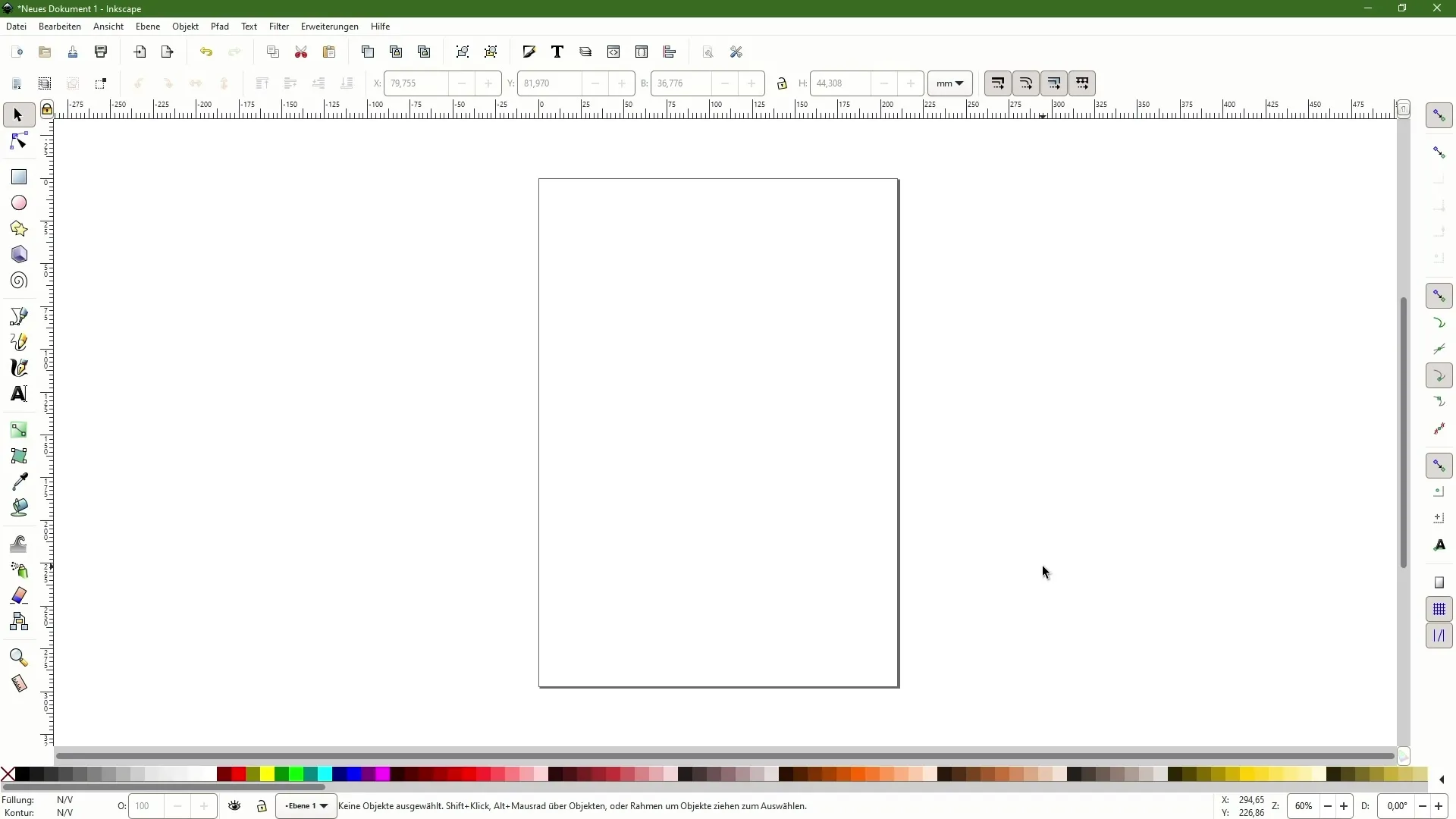
Tukaj lahko raziskujete različne kategorije na levi strani in prilagodite ustrezne možnosti na desni strani. Iskalna funkcija zgoraj olajša iskanje specifičnih nastavitev.
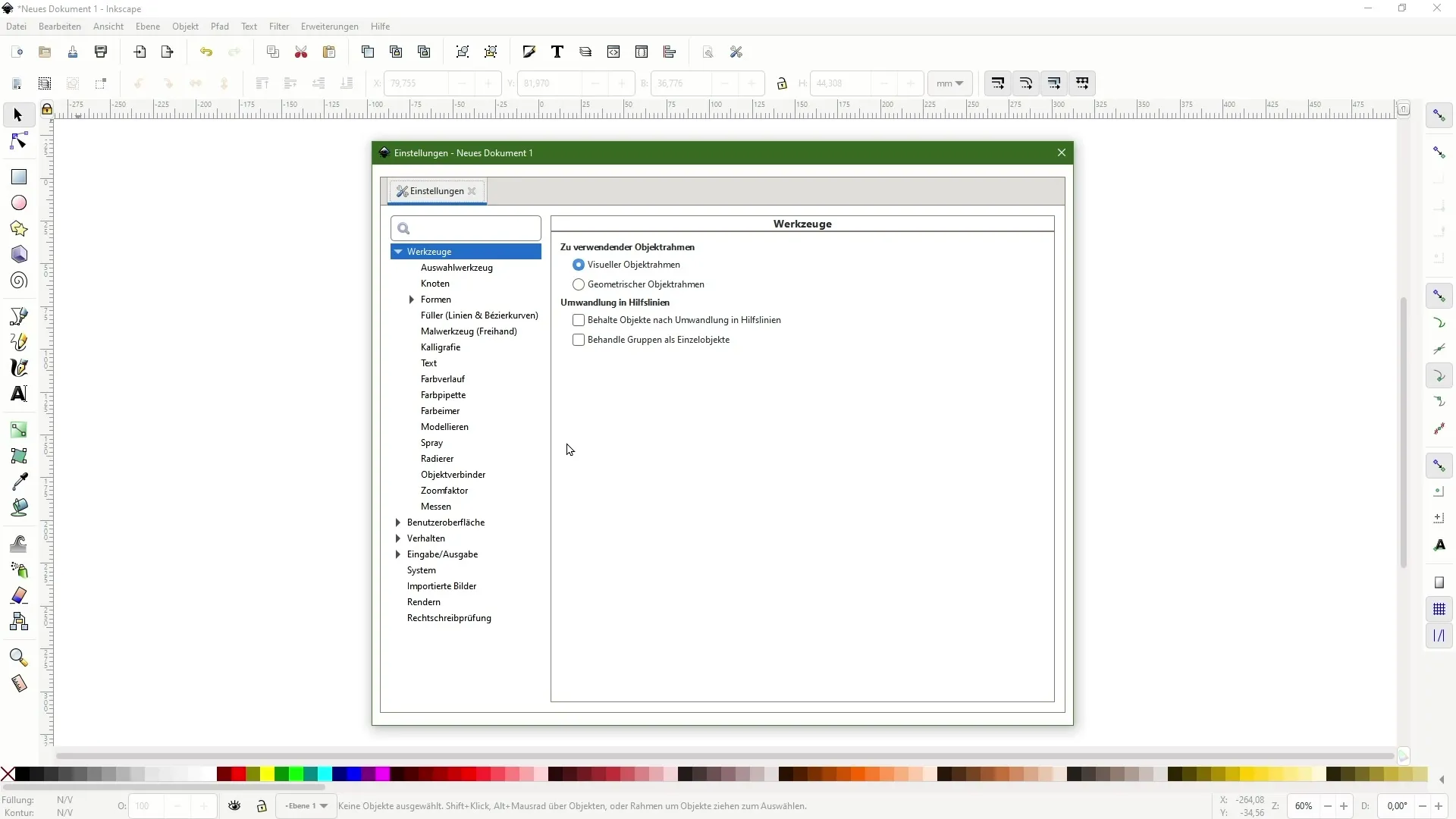
2. Prilagodite slog orodij
Bi radi prilagodili slog novih predmetov? V razdelku "Orodja" boste našli različne možnosti pod "Oblike". Na primer, lahko določite, kako naj bodo oblikovani novo ustvarjeni pravokotniki.
Aktivirajte "Privzeto zadnji uporabljeni" ali izberite lasten slog. To vam bo pomagalo delati vedno z želenim videzom.
3. Prilagodite uporabniški vmesnik
Pojdite na nastavitve uporabniškega vmesnika. Tukaj lahko spremenite velikost ročic, ki se uporabljajo pri risanju poti. To je še posebej uporabno, če imate težave pri zadeti ročice.
Na primer, lahko povečate velikost na 3 ali 4, da ročice postanejo bolj vidne.
4. Izberite temo uporabniškega vmesnika
Temna ali svetla tema lahko poveča udobje pri delu. Trenutno lahko izbirate med različnimi temami, kot so "Visok kontrast" in "Sistemski vzorec".
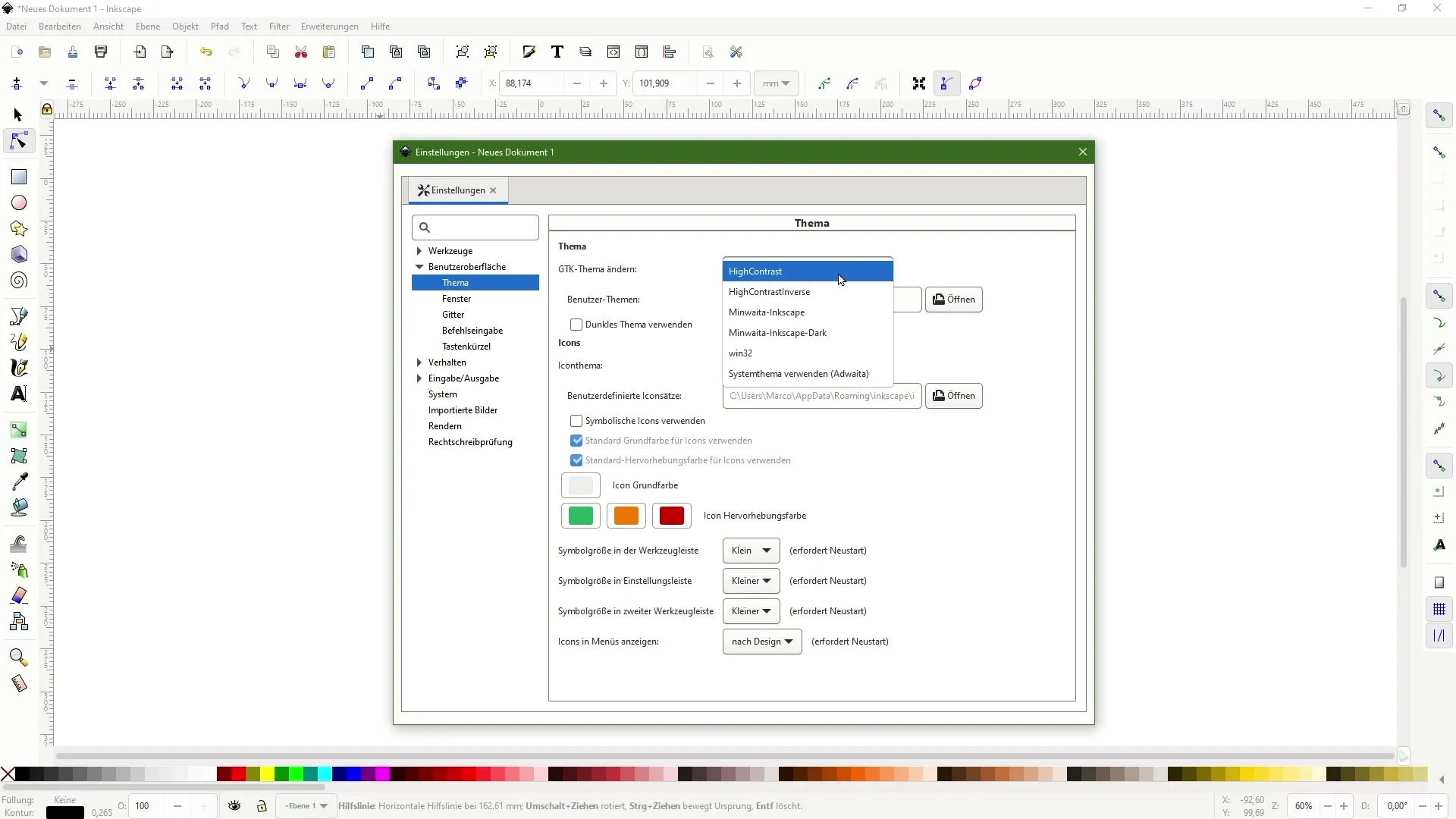
Če želite moderen vmesnik, preizkusite različne možnosti in najdite najboljšo zase.
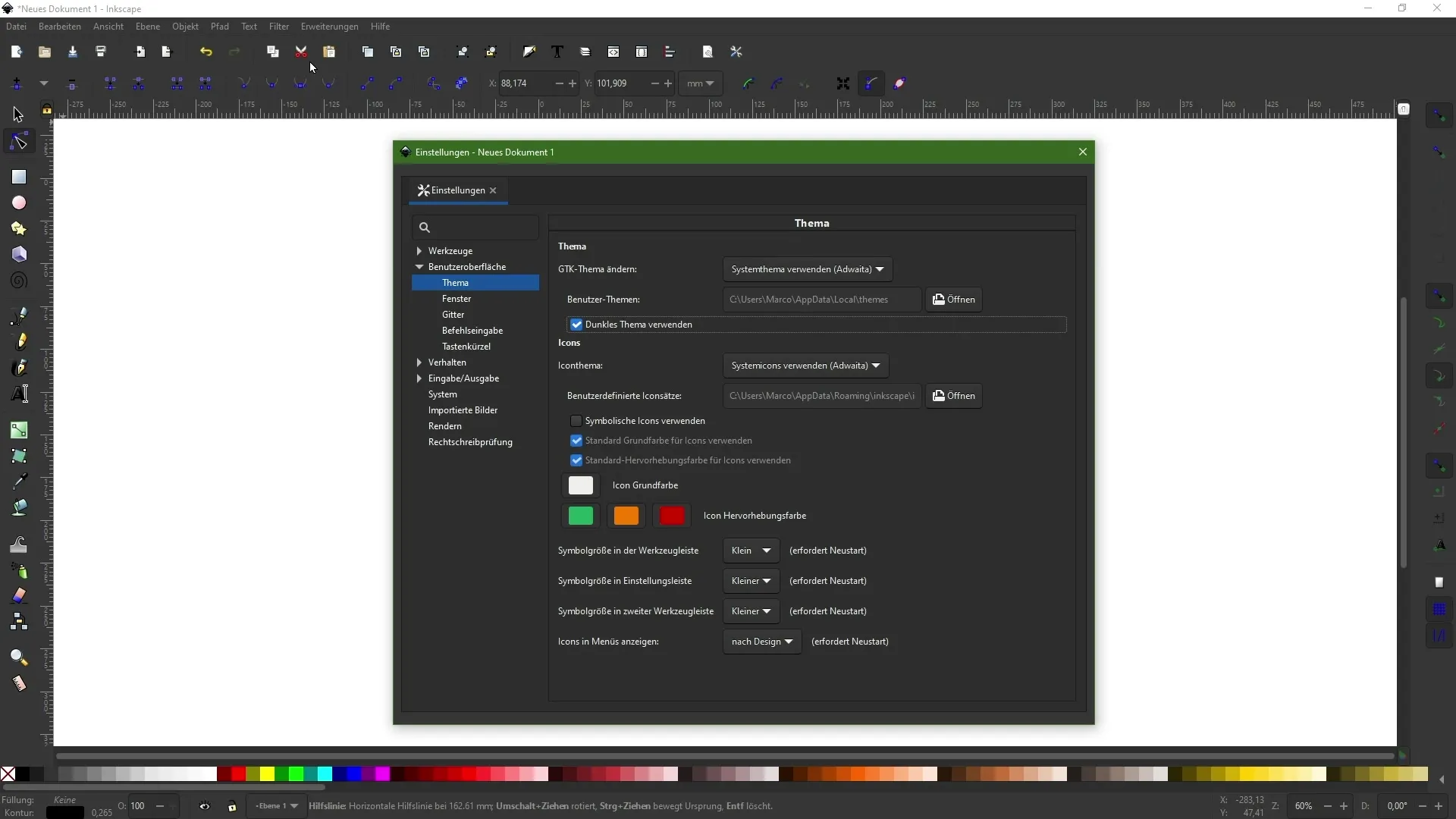
5. Prilagodite velikost simbolov in ikon
Za izboljšanje vidnosti ikon lahko prilagodite velikost simbolov v orodni vrstici. Po spremembah morate zapreti in ponovno zagnati Inkscape.
6. Nastavite pozdravno sporočilo
V razdelku "Okna" lahko ponovno omogočite pozdravno sporočilo, če ste ga prej onemogočili. Tako imate ob vsakem ponovnem zagonu hitro dostop do pomembnih funkcij.
7. Prilagodite bližnjice na tipkovnici
Lahko močno pospešite svoj delovni postopek, če dodelite pogosta dejanja lastnim bližnjicam na tipkovnici. Pojdite na "Bližnjice na tipkovnici", poiščite želeno dejanje in opravite prilagoditev.
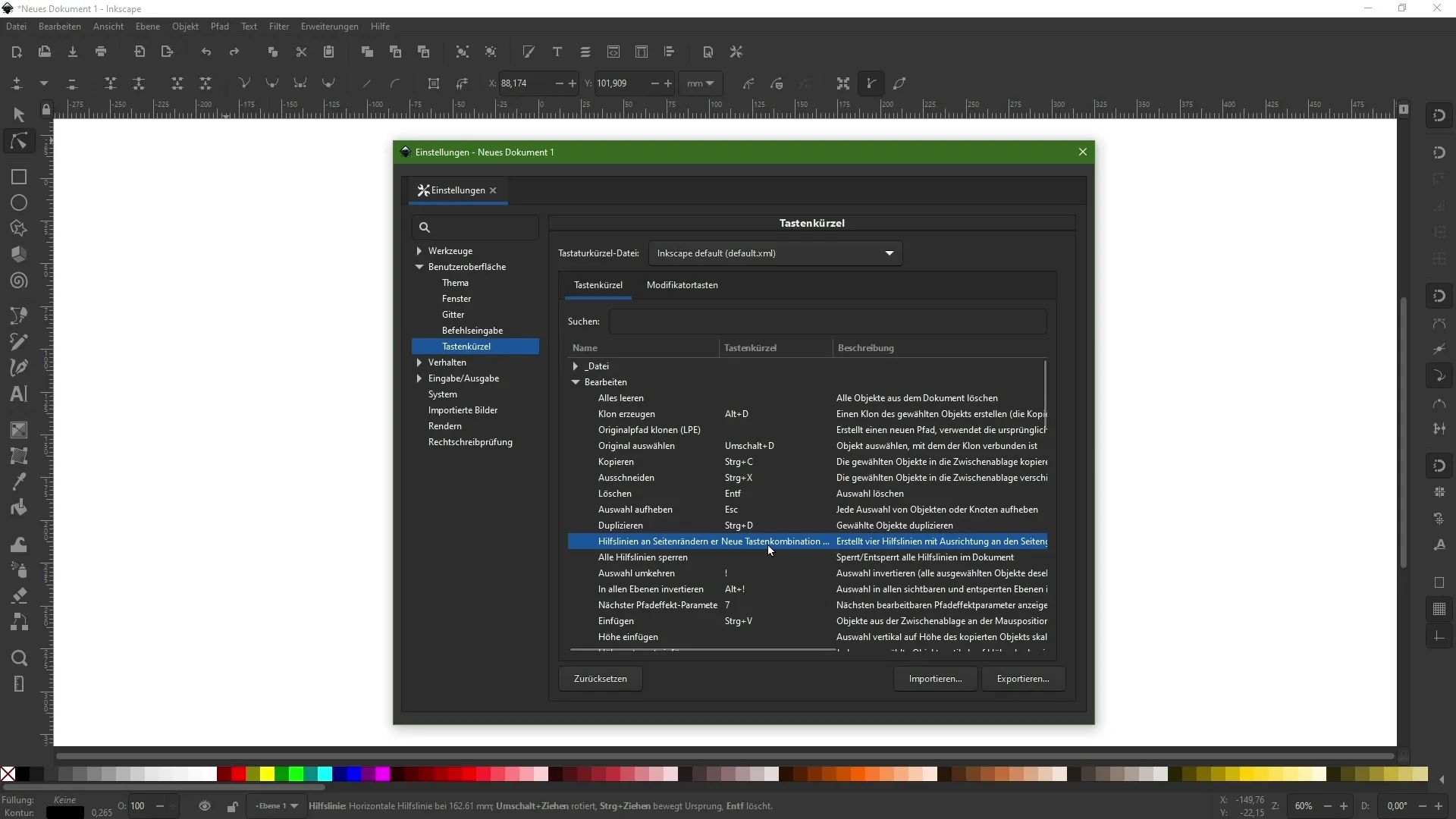
8. Prilagoditev obnašanja pri transformacijah
V razdelku "Obnašanje" lahko določite, ali naj se konture povečajo, ko se objekt poveča. Ta možnost je lahko olajšava glede na projekt.
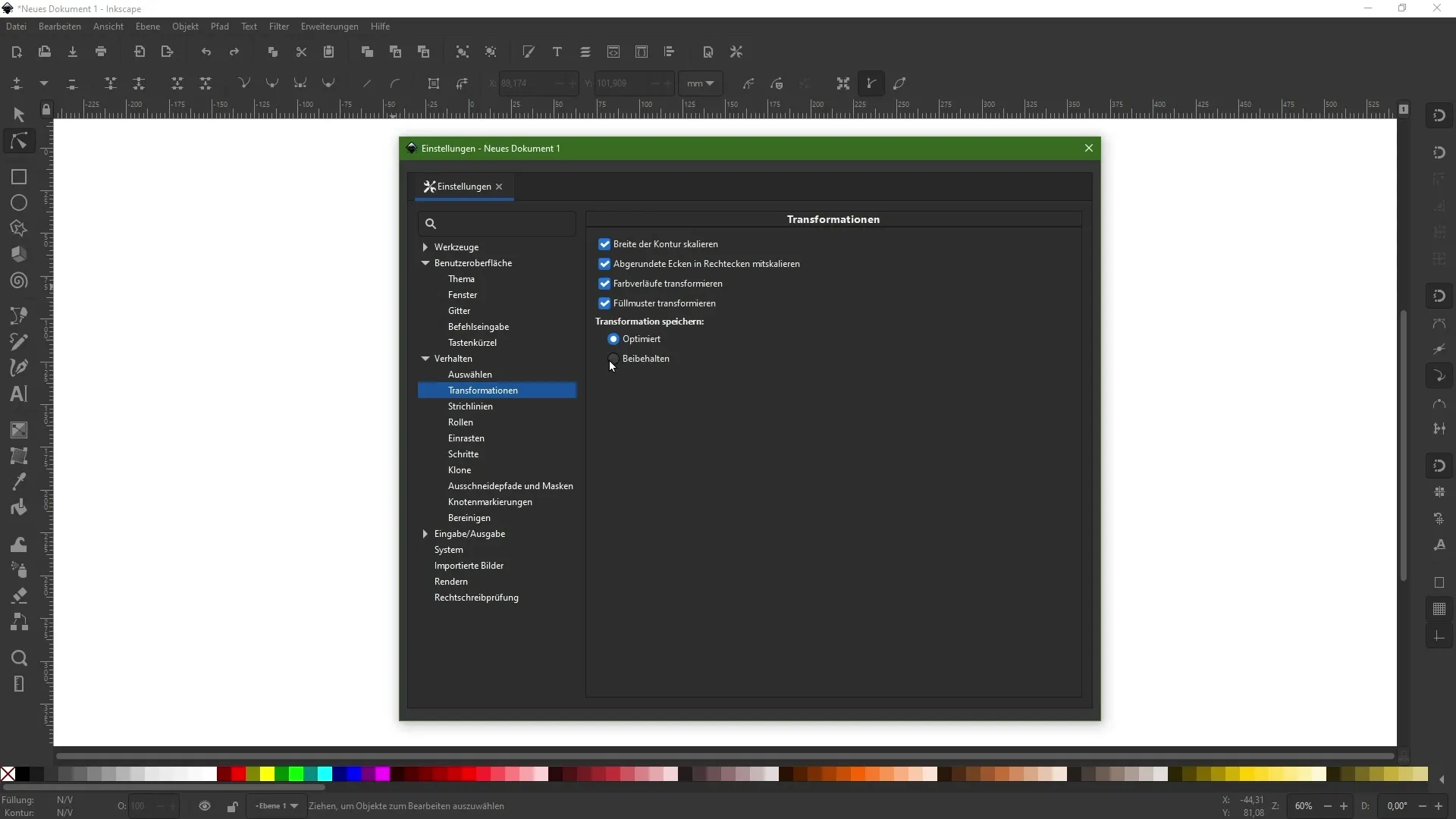
9. Vklop samodejnega varnostnega kopiranja
Za preprečevanje izgube dela vklopite funkcijo samodejnega varnostnega kopiranja. Nastavite, v kakšnih časovnih presledkih želite varnostne kopije in kje naj se shranjujejo.
10. Ravnanje z uvoženimi slikami
Spoznajte razliko med povezovanjem in vstavljanjem slik. Pri povezovanju ostane velikost datoteke vašega dokumenta majhna, medtem ko postane slika del vaše datoteke pri vstavljanju.
Povzetek
Izbira in prilagajanje teh prednastavitev ne bo izboljšalo le uporabniške izkušnje, ampak bo spodbudilo tudi tvoj ustvarjalni proces. Z individualnimi prilagoditvami lahko povečaš svojo učinkovitost in program prilagodiš svojim potrebam.
Pogosta vprašanja
Kako prilagodim uporabniški vmesnik v programu Inkscape?Preko nastavitev lahko prilagodiš temo in velikost simbolov.
Ali lahko v programu Inkscape ustvarim osebne bližnjice na tipkovnici?Da, vsakemu ukazu lahko dodeliš svojo bližnjico na tipkovnici.
Kako deluje avtomatsko shranjevanje v programu Inkscape?Lahko določiš časovne intervale shranjevanja varnostnih kopij in kje naj bodo te shranjene.
Kakšna je razlika med povezovanjem in vdelavo slik?Povezovanje ohranja majhno velikost datoteke, medtem ko se pri vdelavi slika vključi v dokument.
Ali moram znova zagnati Inkscape po spremembi velikosti simbolov?Da, spremembe velikosti simbolov zahtevajo ponovni zagon programa.


